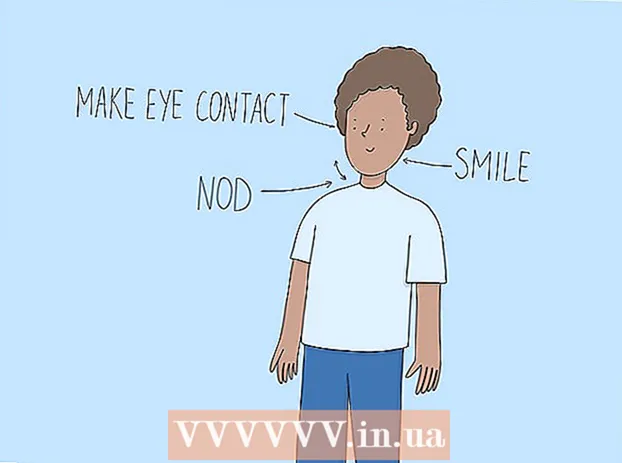Autor:
Marcus Baldwin
Datum Stvaranja:
13 Lipanj 2021
Datum Ažuriranja:
1 Srpanj 2024

Sadržaj
- Koraci
- 1. dio od 3: Kako otvoriti Disk Utility
- 2. dio 3: Kako odabrati format ExFAT
- 3. dio 3: Kako formatirati disk
- Upozorenja
Da bi vanjski tvrdi disk ili flash pogon radio u Mac OS X i Windowsima, morate ga formatirati pomoću datotečnog sustava ExFAT. To se može učiniti pomoću Disk Utility. Format ExFAT podržava gotovo svaku veličinu tvrdog diska i datoteke (za razliku od naslijeđenog formata FAT32). Zapamtite da će formatiranje pogona izbrisati sve podatke pohranjene na njemu.
Koraci
1. dio od 3: Kako otvoriti Disk Utility
 1 Priključite pogon na Mac računalo.
1 Priključite pogon na Mac računalo.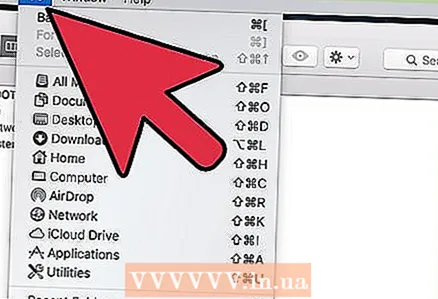 2 Pritisnite Idi. Za prikaz ovog izbornika kliknite na radnu površinu, a zatim kliknite Idi na traci izbornika pri vrhu zaslona.
2 Pritisnite Idi. Za prikaz ovog izbornika kliknite na radnu površinu, a zatim kliknite Idi na traci izbornika pri vrhu zaslona.  3 Pritisnite Utilities.
3 Pritisnite Utilities. 4 Dvaput kliknite na "Disk Utility".
4 Dvaput kliknite na "Disk Utility".
2. dio 3: Kako odabrati format ExFAT
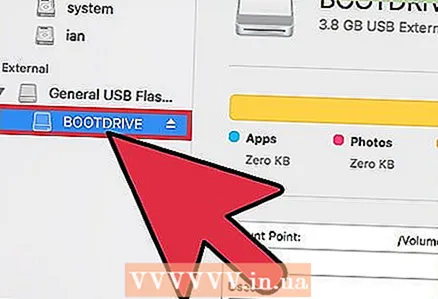 1 Označite pogon koji želite formatirati. Preslikani pogoni prikazani su u lijevom oknu.
1 Označite pogon koji želite formatirati. Preslikani pogoni prikazani su u lijevom oknu.  2 Pritisnite Izbriši. Približava se pri vrhu prozora Disk Utility.
2 Pritisnite Izbriši. Približava se pri vrhu prozora Disk Utility. - Formatiranjem pogona izbrisat će se svi podaci pohranjeni na njemu.
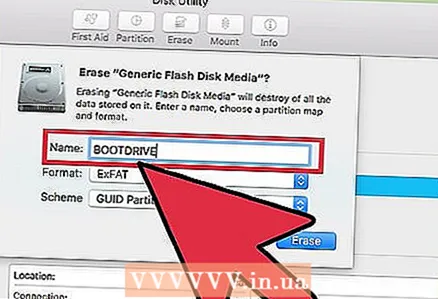 3 Unesite naziv pogona.
3 Unesite naziv pogona. 4 Otvorite izbornik Oblikovanje.
4 Otvorite izbornik Oblikovanje. 5 Kliknite na "ExFAT" u izborniku "Format". Ovaj je format kompatibilan sa sustavima Windows i Mac OS X (i Linux ako je instaliran dodatni softver). ExFAT podržava diskove i datoteke gotovo bilo koje veličine.
5 Kliknite na "ExFAT" u izborniku "Format". Ovaj je format kompatibilan sa sustavima Windows i Mac OS X (i Linux ako je instaliran dodatni softver). ExFAT podržava diskove i datoteke gotovo bilo koje veličine. - Također možete odabrati format "MS -DOS (FAT)", ali veličina diska bit će ograničena na 32 GB, a veličina datoteke - 4 GB.
 6 Otvorite izbornik Shema.
6 Otvorite izbornik Shema. 7 Kliknite GUID Partition Table na izborniku Shema.
7 Kliknite GUID Partition Table na izborniku Shema.
3. dio 3: Kako formatirati disk
 1 Pritisnite gumb "Izbriši". Nalazi se pri dnu prozora Brisanje.
1 Pritisnite gumb "Izbriši". Nalazi se pri dnu prozora Brisanje. 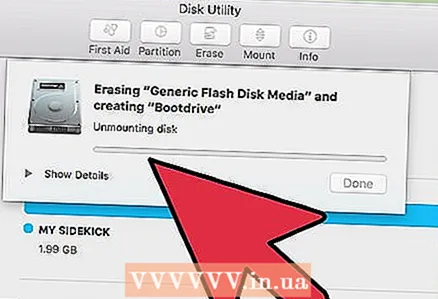 2 Pričekajte da se disk formatira. Što je disk veći, duže će mu trebati formatiranje.
2 Pričekajte da se disk formatira. Što je disk veći, duže će mu trebati formatiranje.  3 Pritisnite Završi kada je postupak oblikovanja dovršen.
3 Pritisnite Završi kada je postupak oblikovanja dovršen. 4 Koristite disk u sustavima Windows i Mac OS X. Sada možete snimati i brisati datoteke s diska u sustavu Windows i Mac OS X.
4 Koristite disk u sustavima Windows i Mac OS X. Sada možete snimati i brisati datoteke s diska u sustavu Windows i Mac OS X.
Upozorenja
- Kopirajte datoteke s pogona koji želite formatirati na drugi tvrdi disk. Zapamtite da će formatiranje pogona izbrisati sve podatke pohranjene na njemu.